Как создать торрент-файл и оформить раздачу на торрент-трекере » Как установить Windows 10
Что такое торрент и как скачивать файлы с помощью торрент-трекеров, мы рассматривали на сайте ранее в статье «Торрент: как скачивать бесплатно любые файлы?». В этой статье рассмотрим детально, как создать торрент-файл и оформить свою раздачу на торрент-трекере. Но прежде разберёмся, для чего это нужно. И нужно ли вообще, если речь идёт о голом альтруизме?Зачем создавать свои раздачи на торрент-трекере?
Итак, зачем создавать свои раздачи на торрент-трекере? Поверхностно на этот вопрос можно ответить так: всё очевидно — чтобы делиться файлами с пользовательской аудиторией торрент-трекеров. Но что движет теми людьми, которые тратят своё время, силы, интернет-трафик, чтобы поделиться нажитым добром с другими совершенно бесплатно?
Принцип работы сети BitTorrent – это бесплатный обмен пользователями файлами, следовательно, предполагается, что любое денежное поощрение здесь исключено.
И они бы всё равно туда настырно лезли, создавая аккаунты-дубликаты вместо забаненных. Но люди лезут создавать раздачи и без оплаты. Зачем? И кто эти люди?
Владельцы торрент-трекеров и их уполномоченные лица
При создании торрент-трекера в любом случае кто-то должен создать первую раздачу. Естественно, как минимум стартовый контент публикуется командой владельца ресурса. В этом случае выгода очевидна – доход от монетизации торрент-трекера.
Владельцы интернет-сайтов
Раздача на посещаемом торрент-трекере – это возможность для владельцев сайтов заполучить свою пользовательскую аудиторию. В файлах раздачи может присутствовать информация о том или ином интернет-ресурсе, а также ссылка, ведущая на него. Авторы сборок операционных систем или перепакованных версий взломанного софта ещё и в оформлении раздачи на сайте торрент-трекера могут разместить ссылку на свой сайт.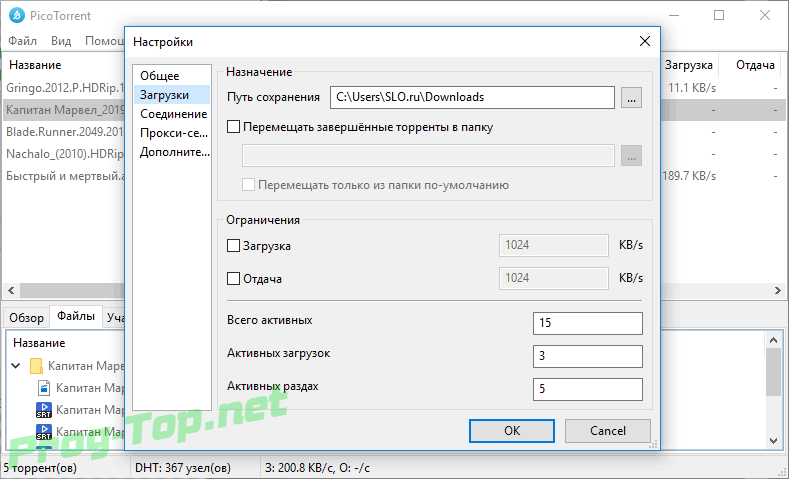
Желающие заработать на партнёрских программах
На торрент-трекере можно выложить инсталлятор клиентской программы или игры, которая предусматривает регистрацию на сайте такой программы или игры. И если пользователи, скачавшие раздачу, будут регистрироваться по партнёрской ссылке сидера, которую тот всунет в один из файлов раздачи, естественно, сидера они обогатят на ту или иную сумму комиссионных. С партнёрских программ, как правило, получают доход и те, кто распространяет обучающее видео о заработке в Интернете конкретными способами и на конкретных интернет-ресурсах.
Распространители идей и учений гуру
Точно так, как и владельцы сайтов используют торрент-трекеры для завоевания своей пользовательской аудитории, внимание масс могут завоёвывать идеи и отдельные гуру. Это книги, видео- и аудиоматериалы религиозных, философских, эзотерических и прочих идейных течений. Это материалы, в которых продвигаются концепции спасения мира от порабощающих человечество рептилоидов или иллюминатов.
Распространители вредоносного ПО
В число тех, кто раздаёт файлы через торрент-трекеры, естественно, могут входить распространители вирусов, троянов, шпионских программ и прочего вредоносного ПО. Но администрация торрент-трекеров ведёт с ними активную борьбу, и вряд ли их раздачи задерживаются долго – если не до модерации, то до первой жалобы пользователя, скачавшего файл.
Альтруисты
Файлами через раздачи на торрент-трекерах делятся не только те, кто ищет в этом выгоду, но и обычные пользователи-альтруисты.![]() Не всегда, правда, ими движет желание делиться контентом с другими в чистом виде. Не стоит забывать, что человек уж так устроен, что ищет выходы для самореализации и пути получения поощрений, если этого ему не может дать, соответственно, мир материальный и круг близких людей.
Не всегда, правда, ими движет желание делиться контентом с другими в чистом виде. Не стоит забывать, что человек уж так устроен, что ищет выходы для самореализации и пути получения поощрений, если этого ему не может дать, соответственно, мир материальный и круг близких людей.
Как создать торрент-файл и оформить раздачу на торрент-трекере
Чтобы делиться с пользователями Интернета своими файлами, любой желающий может создать торрент-файл и оформить раздачу на том или ином торрент-трекере. Торрент-файл, который в дальнейшем прикрепляется к раздаче на торрент-трекере, необходимо создать с помощью торрент-клиента. Используем для этих целей самую популярную программу для работы в сети BitTorrent — µTorrent. А в качестве образцово-показательного торрент-трекера для оформления раздачи выберем крупнейший торрент-трекер Рунета — Rutracker.Org.
Что же, приступим. Для создания торрент-файла в окне программы µTorrent жмём меню «Файл», а в нём – «Создать новый торрент».
Появится окошко создания нового торрента.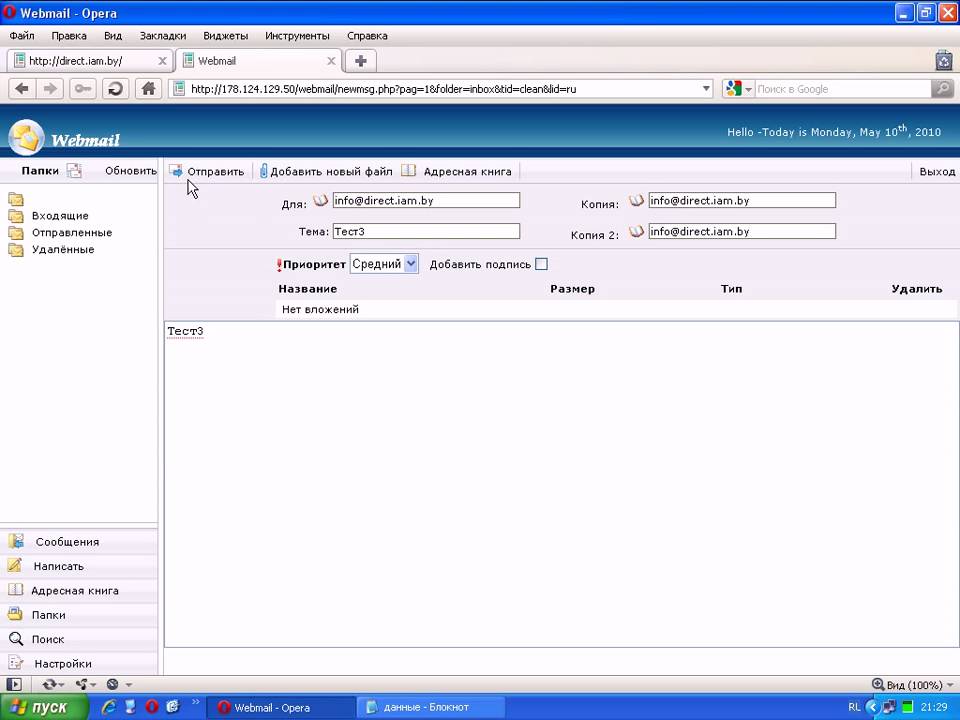 В графе «Выбор источника» выбираем, соответственно, кнопку «Файл» для создания раздачи одного файла или кнопку «Папка», если это пакетная раздача, состоящая из серии файлов. Если раздача будет состоять из нескольких файлов, например, серий сезона сериала или подборки треков, картинок, книг и т.д., нужно чтобы все эти файлы находились в одной папке.
В графе «Выбор источника» выбираем, соответственно, кнопку «Файл» для создания раздачи одного файла или кнопку «Папка», если это пакетная раздача, состоящая из серии файлов. Если раздача будет состоять из нескольких файлов, например, серий сезона сериала или подборки треков, картинок, книг и т.д., нужно чтобы все эти файлы находились в одной папке.
Очищаем графу «Трекеры», если в ней имеются какие-то адреса. Для Rutracker.Org все необходимые веб-адреса появятся в дальнейшем автоматически в процессе оформления раздачи. Если речь идёт о другом торрент-трекере, в эту графу может вноситься веб-адрес ресурса, но такие моменты нужно уточнять в FAQ на сайте каждого отдельного трекера. Графу «Размер части» оставляем с параметром, выставленным по умолчанию – «автоопределение». Снимаем галочку с опции «Начать раздачу», поскольку на Rutracker.Org любую раздачу сначала необходимо зарегистрировать. Выставляем опцию «Сохранить порядок файлов», если в раздаче присутствуют несколько файлов. Жмём «Создать».
Сохраняем торрент-файл.
Его можно сохранить в папке, где находится и основной файл, чтобы потом, в случае чего, его проще было отыскать.
На вопрос программы, нужно ли продолжить без указания веб-адреса торрент-трекера, отвечаем «Да».
Перед тем, как создать торрент-файл, необходимо позаботиться об удобном месте для файлов раздачи на компьютере. Фильмы, музыку, картинки, книги, игры и программы, которыми хотим делиться с другими людьми посредством сети BitTorrent, естественно, лучше хранить в отдельной папке на несистемном диске, причём, как упоминалось, вместе с торрент-файлами.
Итак, торрент-файл создан, теперь можем отправиться на торрент-трекер и оформить раздачу. И для возможности скачивать торрент-файлы, и для возможности их выкладывать на сайте Rutracker.Org необходима регистрация.
После регистрации на Rutracker.Org оформить раздачу файла может любой желающий. Для этого сначала необходимо выбрать подходящие раздел и подраздел, а затем нажать кнопку «Новая тема».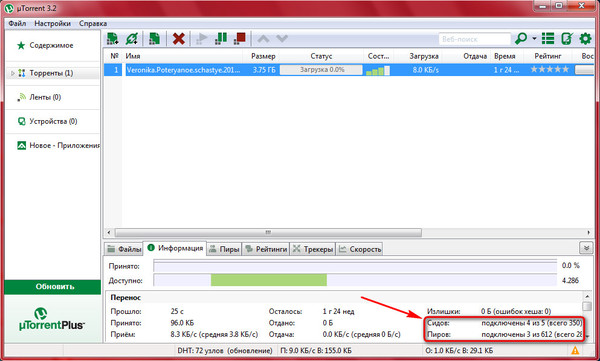
Перед тем, как оформить раздачу на Rutracker.Org, необходимо с помощью поиска отследить, нет ли на сайте идентичной раздачи – фильмов в точно таком же качестве, дистрибутивов точно такой же сборки операционной системы, инсталляторов точно такой же версии программы или игры. Один и тот же фильм, одна и та же игра, программа, книга и прочие файлы могут присутствовать на Rutracker.Org в разных раздачах, но эти раздачи должны хоть чем-то отличаться – версией программы или игры, наличием кейгена, вмешательством в операционную систему для её модификации, форматом файлов и качеством для видео и музыки и т.д. Если же вы оформите раздачу файла, который в этом же виде уже присутствует на Rutracker.Org, модератор удалит вашу раздачу. Так вот – без оригинальности ваш альтруизм никому не нужен. Да, кстати, не сильно расстраивайтесь, если вдруг обнаружите, что на Rutracker.Org присутствует практически всё, что есть на вашем компьютере. Мир так динамично развивается.
Ещё один немаловажный аспект оформления раздачи файлов на торрент-трекерах – уважение авторских прав истинных правообладателей контента.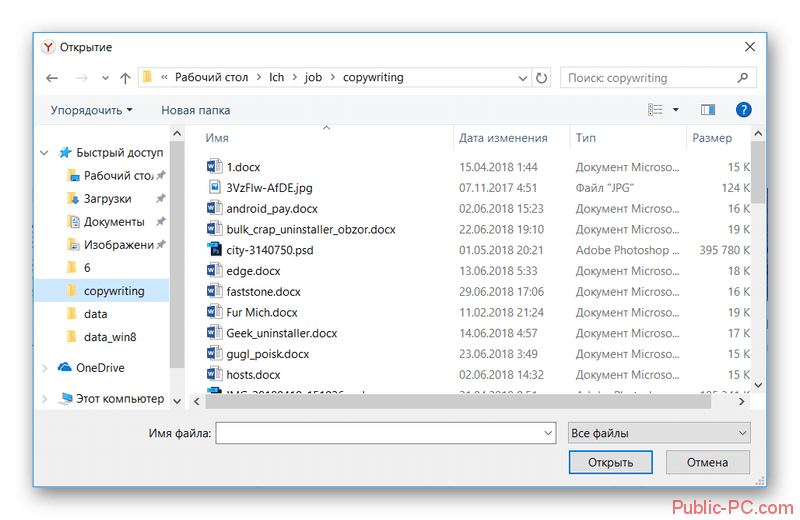
После нажатия кнопки «Новая тема» увидим форму составления раздачи файлов. Если вы впервые оформляете раздачу файла, не лишним будет внимательно ознакомиться с правилами раздачи на Rutracker.Org вообще и с правилами раздачи файлов конкретно в выбранном разделе. Они будут изложены в самом верху формы раздачи.
Ниже увидим поля формы, касающиеся непосредственно раздаваемого файла. Название, описание, картинки, детали файлов раздачи – все эти моменты необходимо заполнить. Картинки раздачи – превью, скриншоты и изображения содержимого — можно найти в изображениях любого поисковика. Также можно загрузить свои картинки с компьютера с помощью предлагаемого хостинга изображений. Чтобы форму раздачи было заполнить проще, можно открыть раздачу любого файла в этом же подразделе в качестве наглядного примера. В зависимости от специфики того или иного раздела и подраздела торрент-трекера поля формы оформления раздачи могут быть разными. После заполнения всех необходимых форм жмём кнопку «Продолжить».
В зависимости от специфики того или иного раздела и подраздела торрент-трекера поля формы оформления раздачи могут быть разными. После заполнения всех необходимых форм жмём кнопку «Продолжить».
Появится страница оформленной раздачи в текущей редакции. Здесь можем изменить размер или цвет шрифта, применить жирное, курсивное или подчёркнутое начертание, добавить смайлы, отредактировать описание и т.п. Например, в нашем случае раздаётся сборник книг, но не все они в формате DjVu, как было указано в поле формы, предусматривающей указание только одного формата. Потому вручную допишем фразу «+ PDF» в графе формата. Опустившись в самый низ страницы, можем нажать кнопку предварительного просмотра, чтобы увидеть, как будет выглядеть раздача после правки. Также можем воспользоваться кнопкой загрузки картинки, чтобы дополнительно добавить к раздаче, например, сделанные скриншоты программы, операционной системы, игры, фильма и т.д.
Ну и последнее, что необходимо сделать для завершения оформления раздачи — это, конечно же, приобщить к делу торрент-файл. Жмём «Загрузить файл», чтобы, соответственно, загрузить созданный ранее в программе µTorrent торрент-файл.
Жмём «Загрузить файл», чтобы, соответственно, загрузить созданный ранее в программе µTorrent торрент-файл.
После загрузки торрент-файла жмём кнопку «Отправить».
Далее увидим уведомление об успешной регистрации раздачи на торрент-трекере и дальнейшие инструкции, что нам осталось сделать. А сделать осталось немного – скачать торрент-файл собственной раздачи на Rutracker.Org и поставить его у себя на закачивание в ту папку, где лежит оригинальный файл (файлы). Жмём ссылку «Нужно его скачать», скачиваем торрент-файл и открываем его в торрент-клиенте.
Папкой загрузки назначаем именно ту папку, где файлы раздачи и находится у нас на компьютере. Будьте внимательны, по умолчанию µTorrent и другие торрент-клиенты предусматривают создание дополнительной папки с загружаемыми файлами внутри указанной папки загрузки. Галочку с этой опции лучше снять и указать программе µTorrent конкретную папку, где лежат файлы раздачи.
Если путь папки раздачи был указан верно, раздача в торрент-клиенте будет проверена и станет отображаться завершённой загрузкой со статусом «Раздаётся».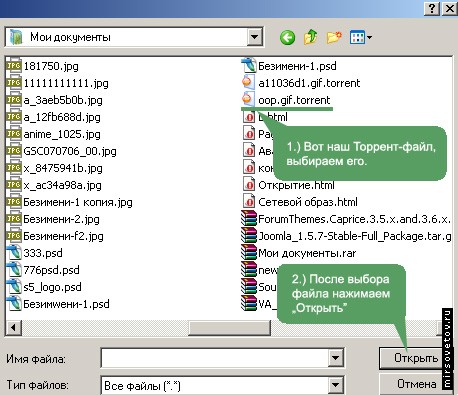
Открыв страницу созданной только что на Rutracker.Org раздачи, увидим её статус – премодерация.
Такой статус автоматически присваивается каждой первой раздаче пользователя, который, так сказать, в этом деле ещё дебютант. Статус премодерации не позволяет скачивание торрент-файла, пока раздачу, а вместе с ней и искренность наших благих намерений, не проверит модератор торрент-трекера. Это, как понимаете, способ защиты от недалёких людей, умышленно распространяющих заражённые файлы. Но это уже внутренние правила и система работы самого торрент-трекера. Со всем этим лучше ознакомиться до того, как начинать какие-то конкретные действия по реализации своего альтруистического потенциала. Так, раздача на Rutracker.Org может не пройти модерацию, даже если в ней нет никаких угроз. Чтобы раздача не прошла модерацию, достаточно всего лишь неправильно её оформить.
Как внести изменения в раздачу и перезалить торрент-файл
Чтобы внести изменения в оформление раздачи или перезалить торрент-файл (т.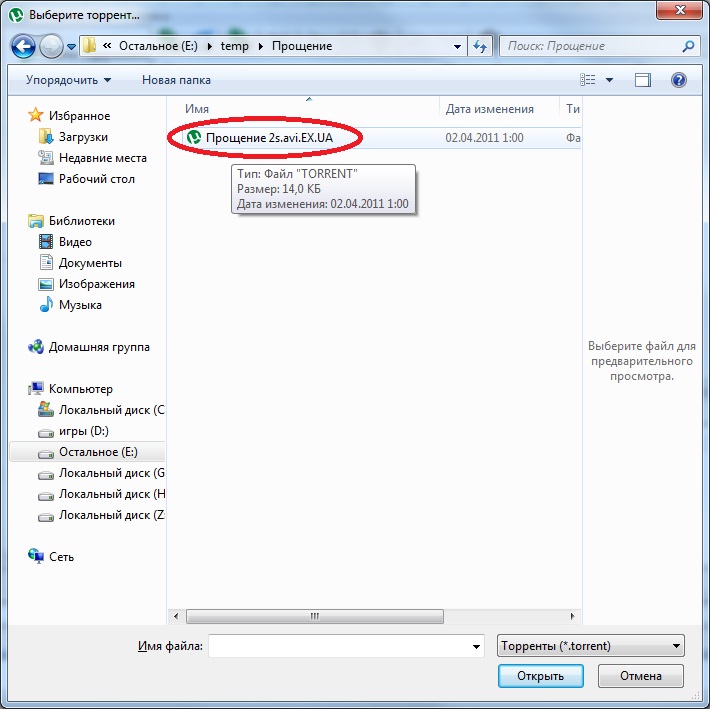 е., удалить существующий и закачать новый), на странице оформленной раздачи жмём кнопку «Изменить» и вносим нужные коррективы.
е., удалить существующий и закачать новый), на странице оформленной раздачи жмём кнопку «Изменить» и вносим нужные коррективы.
Как удалить раздачу на торрент-трекере
Всё – раздача на Rutracker.Org оформлена. Как видим, всё не так уж и сложно. Куда сложнее удалить свою раздачу на этом торрент-трекере. В этом случае вход – рубль, выход – два. Специальной функции удаления раздачи на Rutracker.Org не предусмотрено, более того, запрещается самостоятельно удалять прошедшие модерацию раздачи – т.е., убирать данные описательной части и загруженный торрент-файл. Можно отказаться от авторства раздачи, обратившись к администрации торрент-трекера. Тогда раздачу просто переведут на другой пользовательский аккаунт, но на самом сайте она существовать будет.
Если раздача ещё не прошла модерацию, её оформление можно свести к минимуму и удалить торрент-файл. Тогда модераторы сами удалят раздачу.
Подводя итоги…
Путь реализации внутренней потребности помогать другим не всегда может быть без преград.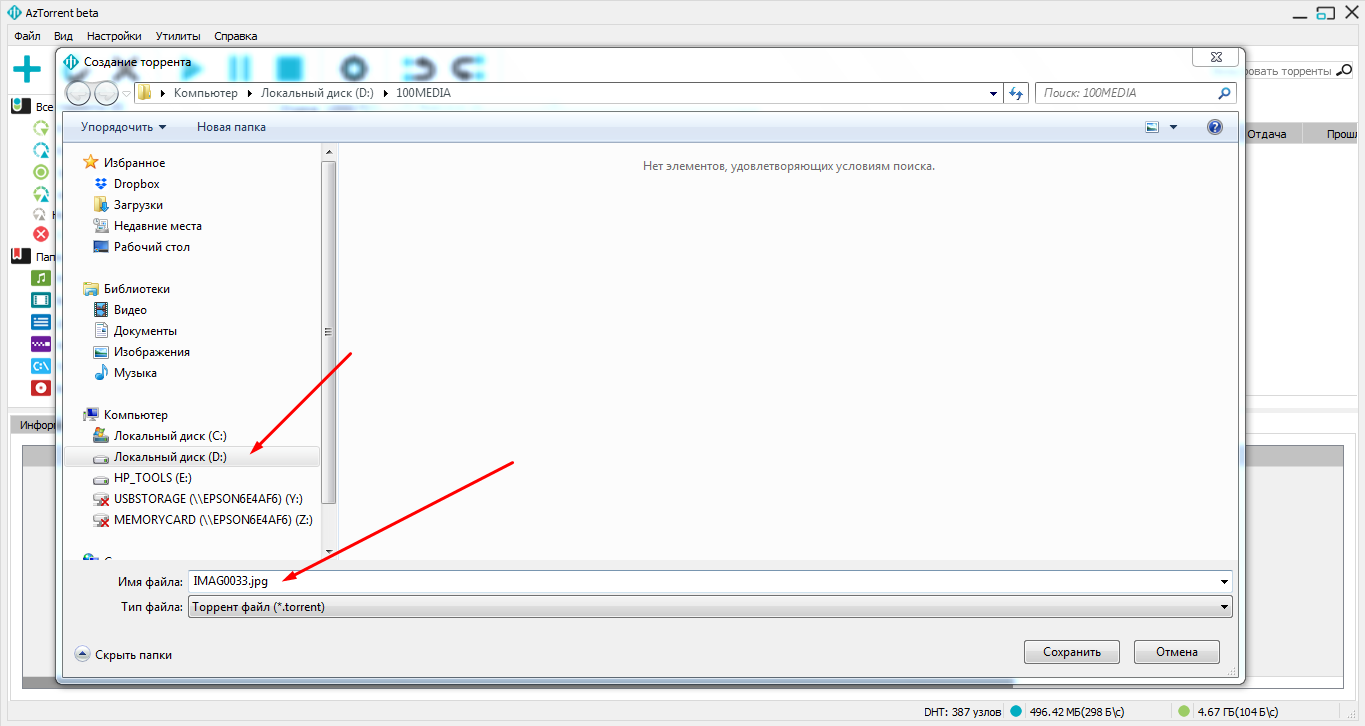 Воодушевившись идеей искренне и совершенно бесплатно поделиться с другими нажитым в компьютере цифровым добром, можно резко обламаться, увидев, что этим давно уже делятся другие альтруисты. Или что ваш альтруизм как серп по … правам законных правообладателей контента. Куда проще реализовать свой альтруизм в торрент-сфере, попросту не уходя с раздачи скачанных файлов.
Воодушевившись идеей искренне и совершенно бесплатно поделиться с другими нажитым в компьютере цифровым добром, можно резко обламаться, увидев, что этим давно уже делятся другие альтруисты. Или что ваш альтруизм как серп по … правам законных правообладателей контента. Куда проще реализовать свой альтруизм в торрент-сфере, попросту не уходя с раздачи скачанных файлов.
Метки к статье: Торрент, Программы, Сеть
Как создать торрент файл для раздачи другу?
class=»eliadunit»>За все время существования интернета было придумано множество способов передачи данных. Но по сей день, формат торрента остается самым удобным и скоростным. Воспользоваться им можно для передачи какого-либо файла (папки) друзьям. Это потребуется, когда контент имеет слишком большой размер – передать через сервисы электронной почты или социальные сети его не получится. Возьмем видео, объем которого превышает 1 Гигабайт.
Самым простым решением для передачи будет создать торрент файл, который после отправляем другу любым доступным способом (его размеры – несколько десятков килобайт), и он свободно, на максимально доступной скорости скачивает контент.
Вопрос лишь в том, как создать торрент для раздачи? Рассмотрим два способа, основанные на использовании популярных приложений.
Передача через uTorrent
Первым делом, нужно скачать программу uTorrent, если ее у вас еще нет. Затем устанавливаем и запускаем софт через соответствующий ярлык на рабочем столе или через «Пуск» — «все программы».
Когда приложение откроется, заходим в раздел меню под название «Файл». Там потребуется пункт «Создать новый торрент». Обратите внимание, что справа от надписи есть сочетание клавиш, которое можно использовать для быстрого вызова необходимой функции. В данном случае это Ctrl+N.
class=»eliadunit»>Если все вышеописанное проделано корректно, то откроется следующее окно, где выбираем файл или папку (когда файлов для раздачи много, то удобнее поместить их в одну папку, чтобы не создавать несколько торрентов), которые хотим передать. Следом жмем «Создать и сохранить в…». После чего всплывет небольшое окошко, в котором приложение поинтересуется, хотим ли мы продолжить без указания трекера – нажимаем «Да».
После чего всплывет небольшое окошко, в котором приложение поинтересуется, хотим ли мы продолжить без указания трекера – нажимаем «Да».
Следующий шаг – назначаем место, где будет храниться будущий торрент. Здесь каждый выбирает то, что ему удобно. Рекомендуется создать отдельную папку для торрентов, чтобы не пришлось искать их потом по всему компьютеру. Нажимаем «Сохранить». Все, торрент создан. Теперь нужно его добавить на раздачу. Для этого снова запускаем uTorrent, и в том же меню «Файл» жмем на графу «Добавить торрент…».
Откроется очередное окно, где ищем созданный файл – выбираем его, нажимая «Открыть». Всплывет еще одно окошко, на котором потребуется найти тот контент, который собираемся передавать. После того как все действия завершатся, в списке торрентов появится наша раздача, с соответствующим статусом. Наводим на нее курсор мыши, правой кнопкой открываем вспомогательное меню, где выбираем «Запустить принудительно». Теперь торрент файл полностью готов к раздаче.
Теперь торрент файл полностью готов к раздаче.
Создание торрент файла в MediaGet
MediaGet является усовершенствованным торрент клиентом. Это полноценный медиа центр с возможностью поиска/скачивания необходимого контента. Создание торрент клиента в MediaGet для раздачи другу упрощено настолько, что справиться с этим сможет любой человек, далекий от компьютерных технологий. Здесь всего три этапа.
- Перетаскиваем файл, предназначенный для раздачи к левому нижнему углу MediaGet – в маленькое квадратное окошко, где написано «Перетащите сюда файлы, чтобы поделиться».
- После чего, приложение генерирует ссылку, которую отправляем другу.
- Перейдя по ссылке, друг тем самым скачивает готовый торрент.
Вот все что нужно для раздачи в MediaGet.
Программа информирует пользователя о статусе путем цветовых сигналов.
- Зеленый – раздача идет.
- Желтый – образ файла загружен, но ссылка еще не сгенерирована.

- Красный – какие-то проблемы.
Вариантов, почему возникли проблемы несколько.
- Провайдер не выдает чистого IP-адреса. Такое случается у пользователя с динамическим IP. Выход из ситуации – подключение статического адреса.
- Файервол блокирует все соединения. Решается правильной настройкой сетевого экрана.
- В роутере выключена или не поддерживается функция UpnP. Следует ее включить или заменить оборудование новым.
Рекомендуем к просмотру:
Как загрузить торренты в облако за пределами нашего интернет-соединения
Как правило, …
Ваш интернет-провайдер блокирует порты и загружает торренты? Мы показываем альтернативный метод, с помощью которого мы можем загружать торренты в облаке без использования нашего интернет-соединения.
Обычно загрузка файла из сети BitTorrent включает запуск клиента uTorrent. Затем, в нашем интернет-соединении, мы подключаемся к выбранному пакету и собираем и одновременно совместно используем загруженные элементы с другими. Однако бывает, что сетевые администраторы или интернет-провайдеры ограничивают доступ к торрентам, например, блокируя порты. Что делать тогда?
Однако бывает, что сетевые администраторы или интернет-провайдеры ограничивают доступ к торрентам, например, блокируя порты. Что делать тогда?
Затем мы можем использовать загрузку торрентов в облаке, то есть через веб-сайт, который загружает файлы для нас и сохраняет их на учетной записи в облаке, из которой мы можем позже загружать файлы стандартным способом через браузер.
Что такое загрузка торрентов в облаке?
Есть много сайтов, предлагающих этот вид услуг, но все работает очень похоже. Прежде чем представить их, давайте посмотрим на их схему действий.
Сначала мы регистрируем учетную запись в выбранной службе, в соответствии с которой мы получаем определенное количество места для загружаемых файлов (например, 2, 5 или 10 ГБ). Затем, используя веб-браузер, мы укажем на Torrent, который хотим скачать.
Интернет-сервис начнет загружать торрент вне нашего компьютера, используя собственное интернет-соединение, и начнет сохранять загруженные файлы на наш счет в облаке. Разумеется, наш компьютер не должен включаться в это время, потому что все происходит за пределами нашего оборудования и ссылки.
Разумеется, наш компьютер не должен включаться в это время, потому что все происходит за пределами нашего оборудования и ссылки.
После завершения загрузки файлы будут доступны на нашей учетной записи в облаке — мы будем проинформированы по электронной почте. Затем мы можем войти в систему с помощью браузера и загрузить загруженные файлы из нашей учетной записи на наш локальный диск — вся загрузка в виде обычного файла с веб-сайта без использования одноранговой сети.
Конечно, это решение имеет свои преимущества и недостатки — бесплатные учетные записи предоставляют ограниченное пространство в облаке, а также ограничения скорости загрузки для торрентов (некоторые в виде ограничения 100 КБ / с, другие до 2,5 МБ / с — в зависимости от услуги). Преимущество, однако, в том, что мы избегаем ограничений, налагаемых на наше интернет-соединение, и мы не сообщаем файлы с другими людьми по нашей ссылке.
Как скачать торренты в облаке?
Вот несколько сайтов, которые предлагают услуги загрузки в облаке:
1. ByteBX
ByteBX
Сервис, где мы получаем 2.5 ГБ пространства для загрузки торрентов. Как часть бесплатной учетной записи, скорость загрузки ограничена 100 Кбит / с. Однако, помимо скорости загрузки и доступного места, у нас нет глобального месячного лимита, поэтому мы можем загрузить столько, сколько можем, предполагая, что мы сможем освободить место в облаке.
Загруженные торренты поддерживаются на нашем счете в течение 5 дней, поэтому вы должны периодически загружать их из облака на наш локальный диск, чтобы не потерять их. Чтобы скачать торрент, после входа в систему нажмите кнопку «Загрузить торрент» и укажите загружаемый файл .torrent.
2. Битпорт
Довольно интересный и эффективный сайт. Мы бесплатно получаем 2 ГБ свободного места и 2 слота для загрузки. Единственным ограничением является возможность загрузки 100 МБ в час.
Сервис очень прост — после регистрации просто войдите в свою учетную запись, а затем предоставите ссылку на файл .torrent или загрузите его вручную с нашего диска. Мы можем активировать функцию уведомления по электронной почте после завершения загрузки.
Мы можем активировать функцию уведомления по электронной почте после завершения загрузки.
BitPort интересен тем, что позволяет не только загружать материалы, но также — в зависимости от их типа — может избавиться от необходимости продолжать их загрузку на диск. Если мы загрузили музыку или видео, мы можем прослушать их или просмотреть их непосредственно на веб-сайте Bitport в нашей учетной записи, используя функцию потоковой передачи (как на YouTube). В случае фильмов можно добавлять субтитры.
3. Fuge.it
Интересная услуга, имеющая довольно привлекательный бесплатный пакет. Как часть бесплатной учетной записи, мы получаем 5 ГБ места для загружаемых файлов. Ежемесячный лимит перевода также составляет 10 ГБ. Файлы можно загружать с максимальной скоростью. 25 Мбит, или около 2,5 МБ / с. Мы можем загрузить максимум двух торрентов.
После регистрации просто войдите в систему и добавьте файл .torrent в очередь загрузки. После передачи файл будет отображаться в нашей учетной записи, где мы можем его загрузить.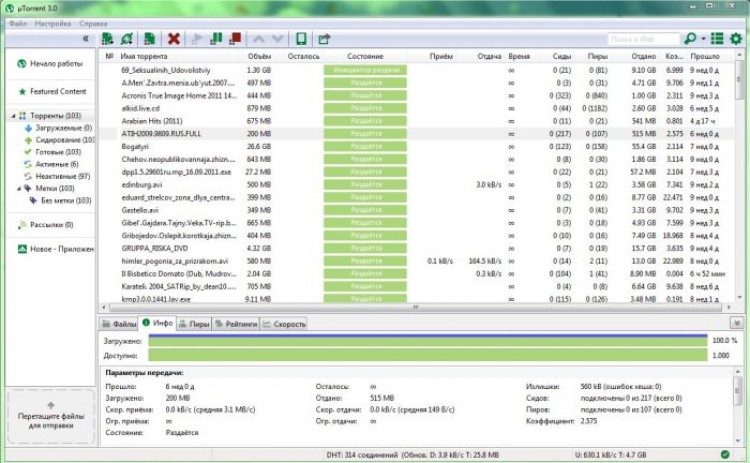
Однако у службы есть один минус — часто бывает, что бесплатный сервис перегружен, а это значит, что нам нужно подождать, пока не будет освобождено место. Иногда вам нужно подождать до одного дня, поэтому вам следует скорее рассматривать Fuge.it как дополнительную резервную учетную запись.
Создать торрент-файл
Во время работы с torrent-сетью многим может понадобиться не только скачивать или раздавать контент, но и создавать торрент-файлы самостоятельно. Это нужно для того чтобы организовать свою оригинальную раздачу и поделиться уникальным контентом с другими пользователями либо в целях повышения своего рейтинга на трекере. К сожалению, не все юзеры умеют выполнять данную процедуру. Давайте разберемся, как создать торрент-файл при помощи популярных ПК-клиентов.
Создание торрент-файла
Само создание не представляет особой сложности — практически все торрент-программы оснащены данной функцией, а процесс подготовки не занимает много времени.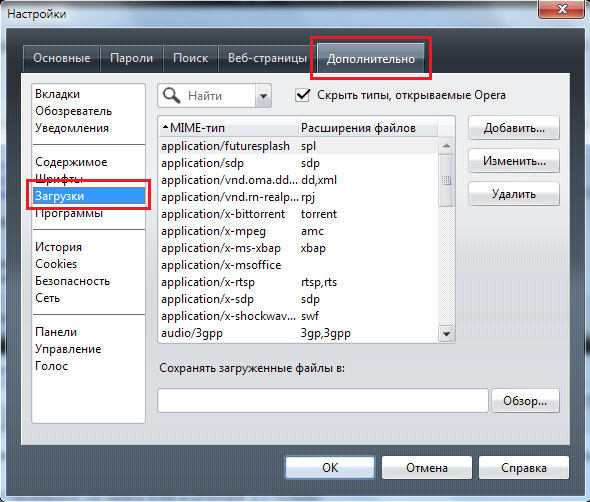 Достаточно выбрать контент, задать ему несколько настроек и дождаться окончания автоматического создания, продолжительность которого напрямую зависит от объема файла, превращаемого в torrent.
Достаточно выбрать контент, задать ему несколько настроек и дождаться окончания автоматического создания, продолжительность которого напрямую зависит от объема файла, превращаемого в torrent.
Способ 1: uTorrent/BitTorrent
Клиенты uTorrent и BitTorrent идентичны друг другу в плане своих возможностей, особенно если дело касается рассматриваемого сегодня вопроса. Поэтому пользователь вправе выбрать любое ПО и следовать приложенной ниже инструкции, так как она будет универсальна для обоих решений.
Скачать uTorrent или Скачать BitTorrent
- Когда вы определились с тем, что будет раздаваться, скачали и запустили клиент, сразу переходите к созданию. Для этого через меню «Файл» выберите «Создать новый торрент…».
- Первым делом укажите путь к источнику. Если это только один файл, например, EXE-программа без всего, щелкайте по кнопке «Файл». При наличии более сложной структуры, соответственно, выбирайте «Папка». Во втором варианте следите за тем, чтобы в папке не было никаких лишних файлов, как, например, «desktop.ini» или «Thumbs.db». Чтобы убедиться в этом, включите отображение скрытых файлов и папок.
Читайте также: Включаем отображение скрытых файлов и папок в Windows 7 / Windows 8 / Windows 10
- Через стандартный системный проводник укажите расположение файла/папки.
- Поле «Исключить» уберет из раздачи некоторые файлы/папки, которые вы не хотите перемещать из источника, но и раздавать их тоже не желаете. Напишите их названия, разделяя вертикальной чертой «|». Пробелов при этом до и после символа быть не должно. Пример: file|file1|file2.
Вы также можете воспользоваться масками.
«*» — заменяет последовательность символов, а также их отсутствие. Примеры:
- *.doc — все документы с расширением DOC не будут включены в раздачу.
- L* — все файлы с названием Lxxxx, а также сам файл L не будут включены в раздачу.
«?» — заменяет один символ. Пример: File?.doc — файлы DOC с именем из 5 символов и начинающихся с «File» будут исключены из создаваемого torrent.
- Раздел «Настройки трекера» предполагает следующие параметры:
- «Трекеры» — в BitTorrent здесь по умолчанию уже прописаны два публичных адреса. А вот что именно вписывать в это поле, зависит от самого трекера (сайта) — это вам необходимо выяснять в местных правилах создания торрент-файла. Например, Рутрекер предлагает оставить это поле пустым, так как все нужные данные будут добавлены автоматически. Другой определенный портал может потребовать указания частных адресов, выдаваемых самостоятельно. Если сайт просит указывать открытые трекеры, отыскать их список не составит труда в интернете.
- «Веб-сиды» — также не обязательное к заполнению поле. Здесь иногда указываются прямые ссылки на сидеров, например, на прокси-сервер BitTorrent, сайты, хранящие у себя файлы или удаленный пользовательский компьютер с клиентом. С созданием такой ссылки юзеру предстоит самостоятельно, т.к. это тема отдельной статьи. Однако в подавляющем большинстве случаев в этом нет нужды.
- «Примечание» — это поле тоже довольно часто не нужно заполнять. Тот же Rutracker добавляет туда ссылку на раздачу, вследствие чего пользовательские комментарии вписывать не следует.
- «Размер части» — как правило, торрент-клиент сам определяет размер блока, отталкиваясь от общего объема раздачи. Однако на некоторых torrent-сайтах есть ограничения по размеру файла, в связи с чем можно уменьшить конечный размер создаваемого файла, задав значение вручную. Где-то это 4096 КБ, где-то цифра может быть иной — все зависит от сайта, для которого создается раздача.
- Раздел «Другое» тоже нередко зависит от требований сайта, для которого происходит создание торрента.
- «Начать раздачу» — уместно оставлять активированным в ситуации, когда пользователю не важно, будет ли происходить учет статистики на сайте, куда будет оформляться раздача. Этот самый учет начинается только после регистрации раздачи.
- «Частный торрент» — включается при создании файла для передачи одному или нескольким людям лично, в обход трекеров. Для того чтобы состоялась приватная раздача, в клиенте должны быть произведены определенные настройки.
- «Сохранить порядок файлов» — следует активировать при многофайловой раздаче, чтобы не возникало путаницы со вложенными папками.
- «Создать с шифрованием» — пропускаем этот пункт, поскольку все пиры будут нуждаться в дешифровке скачанных файлов.
- «Связано с» — информационные блоки, которые можно оставить пустыми.
- Осталось нажать на «Создать».
- Укажите место сохранения torrent-файла.
- Если поле «Трекеры» осталось пустым, подтвердите это, кликнув на «Да».
- Дождитесь завершения. После этого torrent можно выкладывать на портал, для которого он был создан, или делиться Magnet-ссылкой, добавив торрент в раздачу и скопировав линк через контекстное меню.
Способ 2: qBittorrent
Еще одна популярная программа, которую многие используют в качестве альтернативы предыдущим двум вариантам. Ее основные достоинства — отсутствие рекламы и наличие дополнительных полезных функций наподобие встроенного поисковика.
Скачать qBittorrent
- Прежде всего определяемся с контентом, который будем раздавать. Затем в qBittorrent через пункт меню «Инструменты» открываем окно для создания торрент-файла.
- Здесь нужно указать путь к контенту, который мы ранее выбрали для раздачи. Это может быть файл любого расширения или целая папка. В зависимости от этого жмем на кнопку «Выбрать файл» или «Выбрать папку».
- В появившемся окне выбираем нужный нам контент.
- После этого в графе «Выберите файл или папку для раздачи» прописан путь к источнику. Тут же при желании или необходимости можно прописать адреса трекеров, веб-сидов, а также написать короткий комментарий к раздаче. Более подробно предназначение и правила заполнения полей мы рассмотрели в Способе 1, шагах 4-6. Поскольку список настроек здесь и там аналогичны, вся информация будет полностью применима к qBittorrent.
- По завершении остается нажать кнопку «Создать торрент».
- Появится окно, в котором следует указать расположение нового торрент-файла на жестком диске компьютера. Тут же произвольно указываем его название. После этого жмем на кнопку «Сохранить».
- Если файл объемный, процесс может занять определенный промежуток времени, отображая статус в прогресс-баре над кнопкой создания.
- После завершения появляется сообщение приложения о том, что torrent-файл создан.
- Готовый файл можно выкладывать для раздачи контента на трекерах либо же проводить раздачу путем распространения Magnet-ссылки.
Читайте также: Программы для скачивания торрентов
Как видим, процесс создания торрент-файла довольно прост и практически одинаков вне зависимости от выбранного клиента.
Мы рады, что смогли помочь Вам в решении проблемы.Опишите, что у вас не получилось. Наши специалисты постараются ответить максимально быстро.
Помогла ли вам эта статья?
ДА НЕТКак правильно раздавать через торрент
Торренты представляют собой наиболее удобный способ обмена файлами любого размера с ограниченным кругом людей, либо же с большой аудиторией интернет-пользователей. Для начала необходимо разобраться с тем, что такое раздача и для чего она нужна.
Раздача – это термин, которые подразумевает то, что пользователь торрент-клиента загружает файл из компьютеров других пользователей. После того как файл был загружен, пользователь автоматически начинает раздавать со своего ПК его другим пользователям, при этом важно не закрывать программу, чтобы не прекращать этот процесс. Количество тех, кто скачивает и раздает файлы (личеров и сидеров) должно быть примерно одинаковым для комфортного обмена файлами. Как создать торрент-файл? Первым шагом при оформлении раздачи является создание торрент-файла, с помощью которого можно будет скачивать файл с компьютера раздающего. Среди наиболее популярных клиентов, которые позволяют раздавать через торрент, можно выделить:
- uTorrent;
- BitComet;
- Azureus.
Процесс создания раздачи в вышеперечисленных программах практически не отличается, поэтому достаточно рассмотреть его на примере наиболее популярного торрент-трекера – uTorrent.
Для начала в меню в верхней части интерфейса программы необходимо открыть пункт меню «Файл» и нажать на опцию «Создать». То же самое можно сделать, нажав комбинацию клавиш CTRL + M.
Далее в директории компьютера необходимо провести поиск файла (папки), который необходимо распространить в интернете.
После выбора файла достаточно выбрать опцию «Сохранить» и выбрать место для его хранения. Желательно, чтобы созданный торрент-файл хранился в одной и той же папке с раздаваемым документом. Желательно, чтобы местом хранения торрент-файлов не выступал системный диск, так как в случае переустановки операционной системы все они будут безвозвратно удалены.
На этом все. Теперь созданный файл можно отправить друзьям, однако, для привлечения широкой аудитории потребуется его размещение на торрент-трекере. Как оформить раздачу на торрент-трекере?
Раздавать через торрент можно на любом популярном трекере (например, rutracker[точка]org). Для оформления раздачи необходимо перейти на торрент-трекер rutracker[точка]org и пройти процедуру регистрации на нем. Для добавления нового документа необходимо воспользоваться опцией «Новая тема». Перед созданием новой темы необходимо убедиться, что на сайте нет активных раздач с идентичными файлами. В противном случае раздача будет в скором времени удалена модератором трекера. Один и тот же фильм, например, загрузить можно только в том случае, если он будет чем-то отличаться (качеством, форматом, наличием встроенных субтитров и т.д.).
В разделе «Новая тема» можно увидеть форму, где необходимо детально заполнить всю информацию о загружаемом торрент-файле. Поля для заполнения данных отличаются в разных разных разделах сайта.
После заполнения формы необходимо загрузить на сервер сам торрент-файл. Также функционал rutracker[точка]org позволяет загружать картинку к нему. Перед тем, как загрузить документ нужно убедиться, что он не нарушает правила трекера, а также авторские права (правообладатель может в любой момент потребовать прекращения раздачи). Как изменить или удалить раздачу? Изменение документа, когда торрент его раздает, не составит труда, ведь для этого необходимо всего лишь еще раз залить торрент-файл (как описано в первом разделе статьи) на странице раздачи. Удаление раздачи с сайта потребует чуть больше усилий, так как функционал в статье трекера, который рассматривается в статье, не предусматривает удаление файлов (более того, это запрещено, согласно правилам сайта). Единственное, что можно сделать, — это обратиться к модераторам ресурса, чтобы можно было раздать файл с другого аккаунта. При этом прекратить раздавать через торрент сам файл невозможно, если он уже прошел модерацию на rutracker[точка]org.
Как скачивать файлы через торрент?
В начале 2000-х годов сетевые протоколы для кооперативного обмена файлами через интернет стали активно развиваться. Изначально они были доступных в узких кругах, но потом технология получила массовое распространение. Появились BitTorrent-клиенты. Сегодня ими пользуется практически каждый пользователь. Тем не менее, есть и такие юзеры, которым только предстоит познакомиться с этой программой.
Что такое торрент и для чего он нужен?
Это технология, предназначенная для обмена файлов. В её основе лежит протокол, позволяющий клиентам (скачивающим и раздающим) обмениваться информацией непосредственно друг с другом. Сервер при этом фактически не нужен, потому что он выполняет лишь одну функцию: координирует все взаимодействия между клиентами. У данной технологии есть два весомых преимущества по сравнению с классическим взаимодействием с сервером.
Это скорость и независимость от сервера. Загрузка данных может происходить сразу из нескольких источников (с компьютеров разных пользователей). Это позволяет программе не только выбирать самые быстрые соединения из всех доступных, но и делает процесс скачивания независимым от пропускной способности канала (как обычно бывает в случае с точечным серверным хранением данных: чем больше пользователей скачивает файлы, хранящиеся в одном источнике, тем ниже скорость у всех).
Многие пользователи ошибочно полагают, что торрент-трекеры (сайты на которых раздаются файлы с использованием BitTorrent-клиентов) нужны только для загрузки пиратского контента. Однако это не совсем так. Конечно, подобные ресурсы на 90% заполнены нелегальными копиями игр и фильмов, но ничего не мешает вам найти раздачу лицензионной версии нужного продукта. Так что если вы являетесь добросовестным юзером, то можно пользоваться торрентами, чтобы скачать нужный контент быстрее, чем с официальных серверов.
Как пользоваться торрентом?
Для того, чтобы скачивать с торрентов, понадобится клиент пиринговых p2p-сетей. Проще говоря, специальная программа — например, µTorrent, бесплатная и самая популярная. Есть и ее аналоги: BitTorrent, BotComet, FlashGet и др.
Первым делом традиционно идем на официальный сайт программы. Регистрация не требуется и полностью поддерживается русский язык. Разработчики предлагают нам два варианта: веб-версию и классическую. Первый говорит сам за себя, а второй, как не трудно догадаться представляет собой отдельное приложение, требующее установки. Мы выбираем классический тип программы, поскольку он имеет больший функционал.
Скачиваем и устанавливаем, ничего сложного. После запуска софта вы увидите следующее окошко:
Интерфейс программы представляет собой инструменты по управлению торрентами. Но управлять-то вначале нечем. Придется проследовать на любой торрент-трекер и скачать торрент-файл. Он имеет вид ИмяФайла.torrent и, как правило, весит пару десятков килобайт.
Будьте внимательны. На просторах ру-нета распространены трекеры, на которых злоумышленники маскируют исполняемые файлы, в которые зашит вирус под торрент-файлы. От их скачивания не произойдет ничего страшного, но запускать их не стоит. Выглядят они следующим образом: ИмяФайла.torrent.exe
После инсталляции торрент-клиента все файлы с расширением .torrent будут автоматически открываться с помощью этой программы. Так что их остается только запустить. После запуска вы увидите окно подтверждения, в котором следует выбрать место на жестком диске, куда загрузятся данные, а также конкретные файлы из раздачи.
Где искать те самые торрент-файлы? Добавьте к вашему запросу «скачать торрент», и поисковик выдаст вам тонну вариантов. Мы не рискнем рекомендовать вам конкретный торрент — большинство из них «заточено» под пиратский контент и безопасность скачивания под большим вопросом.
В графе «состояние» можно посмотреть, сколько процентов от общего объема скачалось. Также рядом будет отображаться скорость и время до полной загрузки. В настройках утилиты можно ограничить скорость и количество одновременно скачиваемых торрентов, расставить все загрузки по приоритету, а также включить планировщик. У программы есть различные платные версии, позволяющие убрать рекламу, активировать VPN и проверять торренты на вирусы.
Читайте также:
Теги торренты торрент-клиент
Приватные торренты. Передача файлов с компьютера на компьютер
Исторически сложилось так, что с понятием «торрент» у подавляющего большинства пользователей связаны ассоциации с распространением пиратских программами и другого нелегального контента. В основном это происходит из-за того, что технология одноранговой пиринговой сети широко используется на различных торрент-трекерах. Мы же с вами рассмотрим другую сторону этой технологии, с помощью которой можно очень быстро и просто передать большой файл с одного компьютера на другой.
Передача файлов с помощью приватной торрент-раздачи
Как вы, наверное, догадались, для передачи файлов между двумя компьютерами они оба должны быть подключены к Интернет и иметь торрент-клиент. В качестве последнего мы рассмотрим, µTorrent, с помощью которого будем учиться передавать передавать файлы (в других клиентах действия пользователя будут аналогичными).
Итак, на передающем компьютере запускаем µTorrent, заходим в меню «Файл», где выбираем «Создать новый торрент».
Появляется окно, в котором мастер предложит выбрать источник. Выбираем в нем файл или папку, которые мы хотим передать.
В поле «Трекеры» раздела «Настройки торрента» удаляем значения по умолчанию, оставляя это поле пустым, после чего жмем кнопку «Создать».
Указываем путь, куда будет сохранен создаваемый торрент-файл.
Мастер выдаст предупреждение о том, что отсутствует адрес трекера. Соглашаемся с продолжением без указания трекера, жмем «Да».
Наша раздача стартовала и появилась в списке активных раздач.
Щелкаем раздачу правой кнопкой мыши, в появившемся меню выбираем «Copy Magnet URL».
Скопированную ссылку любым удобным способом передаем на принимающий компьютер, где снова открываем торрент-клиент, открываем меню «Файл» и затем «Добавить торрент из URL». Появляется окошко, куда вставляем нашу полученную ссылку.
После описанных действий начнется передача файла. Если передача не началась – проверьте, чтобы в настройках клиентской программы была включена сеть DHT.
Вместо послесловия
Мы разобрались, как с помощью приватной торрент-раздачи передать файлы с компьютера на компьютер. Данный способ достаточно простой, а скорость передачи довольно быстрая – она ограничивается только шириной интернет-канала. Кстати – описанным выше способом можно также передать файл на два и более компьютеров.
Как создать и загрузить свой первый торрент
Торренты качаете? Ну да, большинство из нас знает. Вы когда-нибудь задумывались, как загрузить торрент на любой торрент-сайт? Если нет, то вы сейчас на правильном посту. Да, сегодня я поделюсь этим небольшим руководством по , как создавать и загружать торренты. Позже я также опубликую на , как зарабатывать деньги, загружая торренты , потому что сейчас я тестирую различные методы. В восторге !!
Примечание. Загрузка взломанного программного обеспечения, игр и контента, защищенного авторскими правами, с торрентов строго запрещена, и в случае признания вас виновным с вас могут наложить штраф или даже тюремное заключение.Мы не продвигаем нелегальные торренты, это в основном в образовательных и чистых целях.
Я думаю, что вы все должны знать о торрентах, если не обращаетесь к статье .Давай сейчас
Необходимые ресурсы:- Bittorrent или любой другой торрент-клиент. Получите Bittorent ЗДЕСЬ
- WinZip или любое программное обеспечение для сжатия файлов. (Необязательно, но полезно)
- Подключение к Интернету для инициализации заполнения.
Чтобы загрузить торрент, вам сначала нужно создать торрент через bittorent, содержащий все необходимые файлы. Просто выполните следующие действия:
- Запустите Bittorent / Utorrent или любой другой торрент-клиент.
- Нажмите кнопку «Создать торрент», как показано ниже. Появится новое диалоговое окно.
- Добавьте файлы, которые вы хотите добавить в торрент, вы можете выбрать несколько файлов или сам каталог.Используйте WinZip для сжатия файлов .
- В списке трекеров вы увидите включенный список по умолчанию, однако вы можете добавить больше ЗДЕСЬ.
- Установите флажок «Начать посев». Остальные варианты можно изменить по вашему желанию. Вы можете добавить ссылку на свой сайт, RSS-ссылку или любые другие комментарии.
- Теперь нажмите кнопку СОЗДАТЬ . Он создаст файл .torrent в выбранном вами месте.
- Bittorrent автоматически запустит ПОСАДКУ вашего торрента. Не прекращайте посев.
- Теперь у нас есть торрент-файл, а также торрент-раздача. Теперь пора его загрузить.
- Зайдите на любой торрент-сайт, мы предпочитаем kickasstorrents . Однако вы можете использовать любой торрент-сайт. (Мы не перечисляем здесь какие-либо сайты, многие можно найти в Google.)
- Зарегистрируйтесь там , указав свой адрес электронной почты, и обязательно подтвердите свою учетную запись.
- После входа в систему перейдите в раздел загрузки и загрузите файл.torrent-файл , который мы создали ранее. Размер торрент-файла будет примерно 3 КБ.
- Вы успешно загрузили свой первый торрент, не прекращайте раздачу до нескольких дней или даже недели
, пока не начнете получать загрузки.
- Всегда добавляйте в торрент файл блокнота, содержащий ссылку на ваш блог / партнерские ссылки или даже ссылки на видео.
- Не загружайте взломанный контент.
- Соблюдайте все правила вашей страны в отношении использования торрент-сайтов. Проверьте это, чтобы развеять сомнения .
Итак, теперь вы знаете, как закачать торрент, и попробуйте. Вскоре мы добавим пост на тему «Как заработать на загрузке торрента». Оставьте комментарий ниже, мы очень ценим это.
Как создать торрент? * TorrentFreak
На главную> Технологии> Как сделать>
Торренты — это здорово, это лучший способ поделиться большими файлами с друзьями или даже с людьми, которых вы совсем не знаете.Но как ни странно, не многие люди создают торренты, когда им нужно чем-то поделиться. У меня «много» друзей, которые знают, как скачивать торренты, но когда им нужно прислать мне свою последнюю коллекцию фотографий из отпуска объемом 200 МБ, они просят меня «войти в MSN».
Дело не в том, что я что-то имею против MSN (хотя передача файлов — отстой), но почему бы просто не использовать BitTorrent? Особенно, если вы хотите отправить что-то более чем одному человеку или если вы хотите поделиться файлами HDTV высокого качества, потому что тогда вы можете разделить полосу пропускания.
Так как же это сделать? Все очень просто. Откройте свой любимый клиент BitTorrent и сделайте волшебный трюк:
файл> создать торрент
Это все? Ну, почти. Все, что вам нужно сделать сейчас, это ввести информацию о трекере и поставить галочки в некоторых полях. Это может несколько отличаться от клиента к клиенту, но все сводится к одному и тому же.
uTorrent
1. Файл> Создать новый торрент (или CTRL + N)
2. Выберите файлы и / или каталоги
3. Трекеры: Вероятно, это самая сложная часть для большинства людей. Но это довольно просто, просто установите один из популярных общедоступных трекеров. Вы можете использовать один или несколько трекеров, но в целом достаточно одного.
Вот несколько хороших трекеров, которые вы можете использовать:
http://open.tracker.thepiratebay.org/announce
http://www.torrent-downloads.to:2710/announce
http://denis.stalker.h4q.com:6969/announce
udp: //Денис.stalker.h4q.com:6969/announce
http://www.sumotracker.com/announce
Положите одну из них в коробку трекера
4. НЕ ставьте галочку в поле для частных торрентов (если вы не используете частный трекер)
5. Сохраните торрент и отправьте друзьям
Биткомет
1. Файл> Создать торрент (или CTRL + M)
2. Выберите файлы и / или каталоги
3. Выберите «включить общедоступную сеть DHT» из раскрывающегося списка.
Таким образом, вы можете быть вашим собственным трекером, если общедоступный трекер выйдет из строя.
4. Сервер отслеживания и список узлов DHT
Опять же, это, вероятно, самая сложная часть для большинства людей. Но это довольно просто, просто установите один из популярных общедоступных трекеров. Вы можете использовать один или несколько трекеров, но в целом достаточно одного.
Вот некоторые из самых популярных трекеров на данный момент:
http: // open.tracker.thepiratebay.org/announce
http://www.torrent-downloads.to:2710/announce
http://denis.stalker.h4q.com:6969/announce
udp: //denis.stalker.h4q. com: 6969 / анонс
http://www.sumotracker.com/announce
Положите одну из них в коробку трекера
5. Сохраните торрент и отправьте друзьям
Azureus
1. Файл> Новый торрент (или CTRL + N)
2. Отметьте «использовать внешний трекер».
И снова, это, наверное, самая сложная часть для большинства людей. Но это довольно просто, просто установите один из популярных общедоступных трекеров.
Вот некоторые из самых популярных трекеров на данный момент:
http://tracker.prq.to/announce
http://inferno.demonoid.com:3389/announce
http://tracker.bt-chat.com/announce
http: //tracker.zerotracker. ком: 2710 / анонс
Положите одну из них в коробку трекера
3. Выберите отдельный файл или директорию, щелкните ДАЛЕЕ, укажите файл или каталог, к которому вы хотите предоставить общий доступ, и щелкните ДАЛЕЕ
4. НЕ ставить галочку «частный торрент»
5. Установите флажок «Разрешить децентрализованное отслеживание»
6. Сохраните торрент и отправьте друзьям
Счастливого обмена. Обратите внимание, что вам не нужно загружать торрент на сайт или трекер. Это означает, что вы контролируете, кто получит файл, а кто нет, и он не будет виден другим!
bittorrent — Как создать и загрузить торрент-файл?
bittorrent — Как создать и загрузить торрент-файл? — СуперпользовательСеть обмена стеков
Сеть Stack Exchange состоит из 178 сообществ вопросов и ответов, включая Stack Overflow, крупнейшее и пользующееся наибольшим доверием онлайн-сообщество, где разработчики могут учиться, делиться своими знаниями и строить свою карьеру.
Посетить Stack Exchange- 0
- +0
- Авторизоваться Зарегистрироваться
Super User — это сайт вопросов и ответов для компьютерных энтузиастов и опытных пользователей.Регистрация займет всего минуту.
Зарегистрируйтесь, чтобы присоединиться к этому сообществуКто угодно может задать вопрос
Кто угодно может ответить
Лучшие ответы голосуются и поднимаются наверх
Спросил
Просмотрено 7к раз
Как сделать и загрузить торрент-файл?
Создан 15 июл.
Роунак22355 серебряных знаков77 бронзовых знаков
3uTorrent имеет подробное объяснение, включающее все детали, которые вы должны знать, чтобы создать и загрузить торрент:
Как создать торрент
Хочу отметить то, о чем следует подумать заранее:
Что нужно учитывать перед созданием торрента
- Прежде чем создавать торрент, было бы разумно выбрать сайт и просмотреть его политики и правила, которые можно найти в разделе часто задаваемых вопросов.
- Выбранный вами сайт может иметь ограничения по содержанию; некоторые делают не разрешать порно, некоторые специализируются на конкретный тип контента (например, музыка, или аниме).
- Выбранный вами сайт может также иметь некоторые особые требования к контент и потребовать, чтобы вы добавили немного дополнения к вашему торренту, такие как файлы подписи и объявления.
- Некоторые общедоступные сайты требуют регистрации для загрузки; все частные сайты делают.
- Важно учитывать размер вашего контента по двум причинам: во-первых, не у всех достаточно место на диске для очень больших торрентов; во-вторых, для больших торрентов требуется более длительное время посева.В таких случаях рассмотрите возможность создания нескольких торрентов на основе некоторого практического раздела, такого как годы, сезон, детали.
- Перед тем, как создавать торрент, внимательно выберите местоположение вашего контента, так как он должен будет оставаться там (в течение как минимум первоначальный посев).
- Файлы в вашем контенте не должны быть изменены после того, как вы сделали торрент, так как это вызовет коррупция в торренте.
- Убедитесь, что файлы не используются, пока вы создаете торрент.
- Нет необходимости сжимать несколько файлов в один архив.Многие торрентеров это раздражает. Это также требует вдвое больше места: один раз для оригинал и один раз в архив.
- Вы можете сделать торрент для эксклюзивного распространения среди друзей и семья. В таком случае вы можете выберите распространение торрента в каким-то другим способом.
Создан 15 июл.
Мехпер К.ПалавузларМехпер К. Палавузлар53.2k4848 золотых знаков186186 серебряных знаков246246 бронзовых знаков
TorrentFreak: Как создать торрент подробно объясняет это.
Если вы хотите разместить свой торрент в сети, перейдите на веб-сайт и найдите место для загрузки .torrent.
Создан 15 июля ’10 в 15: 212010-07-15 15:21
Тамара ВейсманТамара Вейсман55.8k2727 золотых знаков
- Сначала щелкните Файл.(в BitTorrent).
- Нажмите «Создать новый торрент».
- Если вы хотите добавить файл, нажмите «Добавить файл» и добавьте нужный файл. При нажатии на «Добавить файл» будет прикреплен один файл.
- Если вы хотите прикрепить папку, нажмите «Добавить каталог».
- Запишите трекеры. Вам это может понадобиться.
- Щелкните Создать и сохранить как …
Торрент-файл будет сохранен. Откройте его, и он будет загружен.
С.Л. Барт215 22 золотых знака 33 серебряных знака1313 бронзовых знаков
Создан 09 июн.
Не тот ответ, который вы ищете? Посмотрите другие вопросы с метками bittorrent или задайте свой вопрос.
Суперпользователь лучше всего работает с включенным JavaScriptВаша конфиденциальность
Нажимая «Принять все файлы cookie», вы соглашаетесь с тем, что Stack Exchange может хранить файлы cookie на вашем устройстве и раскрывать информацию в соответствии с нашей Политикой в отношении файлов cookie.
Принимать все файлы cookie Настроить параметры
Как создать торрент-файл и запустить его на публичных трекерах
Задумывались ли вы о публикации торрента? Невероятно, но создать * несложно.torrent-файл и опубликовать его на публичном трекере.
Во-первых, вам понадобится торрент-клиент — мы не рекомендуем использовать uTorrent. Есть много альтернатив uTorrent, которые более безопасны, чем uTorrent. В этом посте мы будем использовать Transmission в macOS, но шаги не должны сильно отличаться для программы, которую вы там используете.
1. Перейдите в Файл > Создать торрент-файл . На некоторых торрент-клиентах эта опция находится в File, хотя имя может отличаться в зависимости от программы;
2.Выберите файлы и папки, из которых будет состоять * .torrent-файл (помните, что нарушение авторских прав является преступлением, не публикуйте материалы, защищающие авторские права).
3. Просмотрите свои файлы и настройки торрента. Если вы не отправляете его в частный трекер, не устанавливайте флажок «Личный».
Теперь просто установите общедоступные трекеры по вашему выбору, чтобы ваш торрент был подхвачен сайтами, распространяющими этот тип файлов. Вот самые популярные торрент-трекеры на сайте.
http: // open.tracker.thepiratebay.org/announce
http://www.torrent-downloads.to:2710/announce
http://denis.stalker.h4q.com:6969/announce
udp: //denis.stalker.h4q. com: 6969 / announce
http://www.sumotracker.com/announce
Вы также можете найти список общедоступных трекеров на странице списка трекеров Torrent на TechSpree или узнать о различиях между общедоступными и частными трекерами. Просто будьте осторожны при вводе количества адресов, которые вы не знаете, чтобы не поставить под угрозу вашу конфиденциальность.В целом перечисленных трекеров вполне достаточно.
Готово! Теперь просто раздайте своим друзьям файл * .torrent и болейте за него, чтобы он набрался сил. При желании вы все равно можете отправить файл на самые популярные торрент-сайты, чтобы они появились в списке результатов поиска.
Видите, как это просто?
Что делать после загрузки файла Torrent
Torrent полагается на сидеров или распространителей. Таким образом, все новые торрент-файлы должны иметь значительное количество сидеров. Если в ваших недавно загруженных торрент-файлах недостаточно сидеров, вам следует на некоторое время засеять торрент-файл, а после того, как он соберет несколько сидеров, вы можете оставить торрент-файл.
Создание файла BitTorrent при передаче
Примечание: эта статья устарела и может быть неактуальной.
Это краткое руководство, объясняющее процесс создания файла BitTorrent и его загрузки в трекер.Чтобы узнать о терминологии и работе BitTorrent, см. Другие мои руководства — Руководство для начинающих по BitTorrent и протоколу BitTorrent.
Я буду использовать Transmission для создания файла BitTorrent, что делает его очень простым!
Transmission — лучший клиент BitTorrent, с которым мне приходилось сталкиваться, он имеет много хороших функций, но не слишком раздут. Если у вас еще нет Transmission, его можно загрузить с http://www.transmissionbt.com. Передача доступна на нескольких платформах, я использую Mac OS X, но шаги должны быть одинаковыми для любой операционной системы.
В этом уроке я буду использовать версию 1.11 с созданными мной пользовательскими изображениями кнопок. Именно этими изображениями я поделюсь в этом уроке. Не имеет значения, какие файлы я использую при создании этого торрента, просто так получилось, что я использую один каталог с несколькими изображениями png внутри него.
1 — Найдите трекер
Чтобы другие люди могли видеть ваш торрент, вы должны загрузить его на трекер.
Мой любимый трекер — http: // thepiratebay.орг. Это самый большой трекер BitTorrent в Интернете и удобный простой в использовании сайт. Однако есть множество других. См. Здесь: http://thebeehive.info/p/tlist.htm (может потребоваться регистрация в некоторых трекерах).
На их сайте будет ссылка «загрузить торрент». Как только вы перейдете на эту страницу, они укажут «URL объявления». Это понадобится вам позже.
2 — Открытая передача
Откройте Transmission и перейдите в File> Create Torrent File
3 — Найдите файлы, которыми вы хотите поделиться
(Вы можете выбрать любой тип файла или каталог для совместного использования в торрент-файле.)
Лучше всего поместить файл / каталог, которым вы делитесь, в общий каталог для передачи. Для этого урока я буду использовать рабочий стол.
Убедитесь, что они имеют логическую структуру (соответствующие имена каталогов и т. Д.), Поскольку именно в этой структуре они будут загружены.
4 — Создать торрент-файл
Теперь вам нужно добавить URL из шага 1, где написано «Announce URL». Вы также можете добавить комментарий к торрент-файлу.Его смогут увидеть люди, скачивающие торрент, но это не обязательно.
Укажите, где сохранить торрент, вероятно, лучше всего будет общая папка Transmission. После того, как вы нажмете кнопку «Создать», ваш торрент-файл будет создан.
Теперь ваш торрент будет запущен в Transmission, однако вы должны загрузить торрент-файл на трекер, чтобы другие люди могли получить к нему доступ.
5 — Загрузите торрент
Теперь вы можете вернуться к выбранному вами трекеру, чтобы загрузить торрент-файл.
Вы сможете указать имя для вашего торрента. Убедитесь, что вы правильно назвали свой торрент, потому что именно так люди смогут искать вашу загрузку. Вы также должны иметь возможность добавлять комментарии к своему торренту на трекере.
6 — Готово
После загрузки ваш торрент теперь доступен в дикой природе. Теперь вы можете найти его на трекере и просмотреть страницу с подробностями. Вы также можете сообщить об этом другим, скопировав URL-адрес.
Вы можете просмотреть этот торрент здесь: http://thepiratebay.org/tor/3991135
Некоторые другие трекеры также позволяют размещать этот файл, даже если вы указали другой трекер в торрент-файле. Так что распространяйте это, загружая на другие трекеры, чтобы получить лучший охват.
FAQ
Общие вопросы и ответы по BitTorrent можно найти здесь.
Я раздаю, но ничего не происходит
Помните, что кто-то должен инициировать загрузку, чтобы вы начали загрузку.Это значит, что пока кто-нибудь не скачает ваш торрент-файл с трекера, ничего не произойдет.
Кто-то пытается скачать, но ничего не происходит
Будьте терпеливы. Регистрация вашего торрента на трекере может занять некоторое время. Если через несколько минут по-прежнему ничего не происходит, попробуйте перезапустить клиент или закрыть и снова открыть торрент.
Когда я могу прекратить раздачу?
Если вы остановите заполнение до того, как хотя бы один человек получит полный файл (т.е. тоже раздаёт) то торрент фактически мертв. Если это должно произойти, то вам следует удалить торрент с трекера.
Что означает загрузка в Bitcomet? | Small Business
Когда дело доходит до загрузки файлов в Интернете, существует множество способов сделать это. Одним из наиболее спорных методов из-за возможности нарушения авторских прав является использование файлов BitTorrent, также обычно называемых торрентами.Когда вы загружаете торрент-файл с помощью клиента, такого как BitComet, загрузка играет такую же роль, как и загрузка контента.
Торренты
Торренты, иногда называемые файлами BitTorrent, представляют собой файлы в Интернете, которые используют несколько пользователей для достижения более высокой скорости загрузки. Как правило, чтобы загрузить файл, нужно щелкнуть ссылку на файл и сразу загрузить его из одного источника. При использовании торрент-файлов вы нажимаете ссылку отслеживания, которая находит другие компьютеры, на которых размещен весь файл.Затем торрент-клиент вашего компьютера начинает загружать фрагменты файла из множества разных источников одновременно, многократно увеличивая скорость загрузки.
BitComet
BitComet — это специальная программа, которая позволяет скачивать торрент-файлы. Классифицируется как торрент-клиент. После загрузки BitComet вы можете перейти на сайт, на котором размещены файлы отслеживания торрентов, щелкнуть один из них и загрузить связанный с ним файл с помощью BitComet. Как и большинство торрент-клиентов, BitComet отслеживает имя файла, скорость загрузки и скорость загрузки вашего компьютера.
Загрузка и BitComet
Когда люди говорят о торрентах, они обычно говорят о высоких скоростях загрузки, связанных с типом файла. Но загрузка также играет большую роль в функционировании торрентов. Когда вы загружаете торрент-файл, BitComet и другие торрент-клиенты одновременно загружают части файла другим пользователям. Даже после того, как весь файл будет загружен, ваш клиент будет продолжать загружать файл другим, пока вы не удалите его из своего торрент-клиента. Чем больше людей загружают фрагменты файла, тем больше возможностей у загрузчиков и тем выше скорость работы торрент-клиентов.
Предупреждающие советы
Хотя сами торрент-файлы не являются незаконными, большая часть контента, для которого существуют файлы отслеживания торрентов, защищена авторским правом. Торрент-сайты могут подключаться к компьютерам, на которых размещаются фильмы, музыка и программное обеспечение, защищенные авторским правом и раздающиеся бесплатно. Это незаконно. Никогда не скачивайте бесплатно торрент-файл для того, что продается в магазине. Однако торренты совершенно законны для файлов и носителей, предназначенных для бесплатного распространения, а также для носителей общественного достояния.
Ссылки
Ресурсы
Писатель Биография
Майкл Баттон Капут начал профессионально писать в 2009 году. Он является редактором двух журналов и внештатным писателем. Он был опубликован в «Egypt Today», ведущем журнале о текущих событиях в Египте, и «Business Today Egypt», ведущем англоязычном деловом журнале Египта. Он учился в Университете Денисона, где получил степень в области политологии и английской литературы.
Начало работы
Transmission — это клиент BitTorrent.Он используется для однорангового обмена файлами через Интернет. BitTorrent — это быстрый способ передачи файлов, потому что каждый, кто скачивает, также должен загружать другим. Это означает, что скорость ограничена только количеством людей, подключенных к данному торренту — чем больше людей, тем лучше!
Как им пользоваться? | |
Загрузите связанный с файлом «торрент-файл» (расширение .torrent). Их обычно можно найти на сайтах «трекеров». Получив торрент-файл, нажмите «Открыть» и выберите его или просто перетащите его в Transmission — загрузка должна начаться немедленно. Вы можете приостановить и возобновить передачу в любое время, пока файлы остаются в папке загрузки. Это хороший этикет — поделиться файлом или «засеять» файл на некоторое время (т.е. оставить его загружаться) после завершения загрузки. Окно «Сведения о передаче» можно использовать для настройки параметров загрузки / выгрузки «на лету». | |
Могу ли я создавать свои собственные торренты? | |
Да, выберите «Создать новый торрент» в меню «Торрент». Когда появится диалоговое окно, выберите файл / папку и введите адрес трекера, комментарии и личный статус. По завершении нажмите «Создать». Transmission автоматически оптимизирует торрент-файл для того, чем вы делитесь. | |
Как я могу организовать свои торренты? | |
Transmission позволяет сортировать торренты по различным критериям. Просто выберите критерий сортировки в меню «Просмотр». Вы также можете фильтровать свои торренты по состоянию их активности. Просто включите панель фильтра в меню «Просмотр». | |
Где я могу найти более подробную информацию о моих торрентах? | |
Щелкните значок «Подробности» на панели инструментов или просто дважды щелкните любой перенос в главном окне. В окне «Подробности» вы найдете:
| |
Могу ли я выбрать загрузку определенных файлов? | |
Да, дважды щелкните передачу нескольких файлов, чтобы открыть окно «Подробности», а затем щелкните вкладку «Файлы». | |

